CAD背景颜色怎么改?CAD背景颜色修改步骤 点击:376 | 回复:1
发表于:2023-02-14 09:56:09
楼主
在用浩辰CAD软件绘制图纸的过程中,如果觉得当前CAD背景颜色看起来不是很舒服,想要修改的话,你知道CAD背景颜色怎么改吗?本节课程就和小编一起来了解一下浩辰CAD软件中修改背景颜色的具体操作步骤吧!
CAD背景颜色修改步骤:
1、启动浩辰CAD软件,打开图纸文件,调用命令快捷键【OP】,打开【选项】对话框。
2、在【选项】对话框中,点击切换至【显示】选项卡,在【窗口元素】组中点击【颜色】按钮。如下图所示:
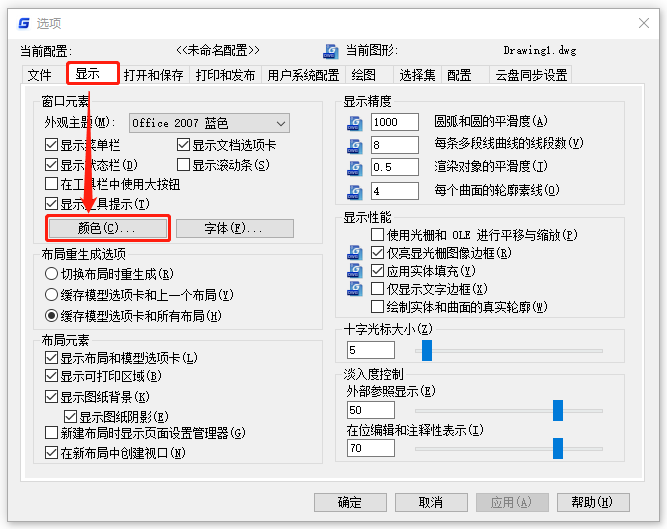
3、此时会弹出【图形窗口颜色】对话框,依次选择【二维模型空间】—【统一背景】,点击【颜色】下拉框,在下拉菜单中点击【选择颜色】。如下图所示:
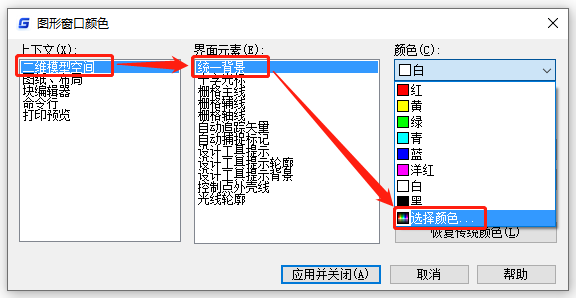
4、在弹出的【选择颜色】对话框中,根据自身需求选择颜色后点击【确定】按钮。如下图所示:
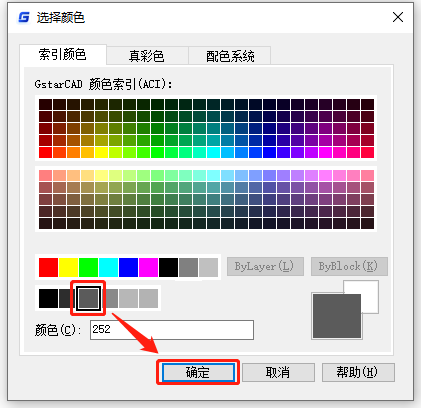
5、确定后会跳转回到【图形窗口颜色】对话框,点击【应用并关闭】,此时CAD背景颜色即可修改完成。如下图所示:
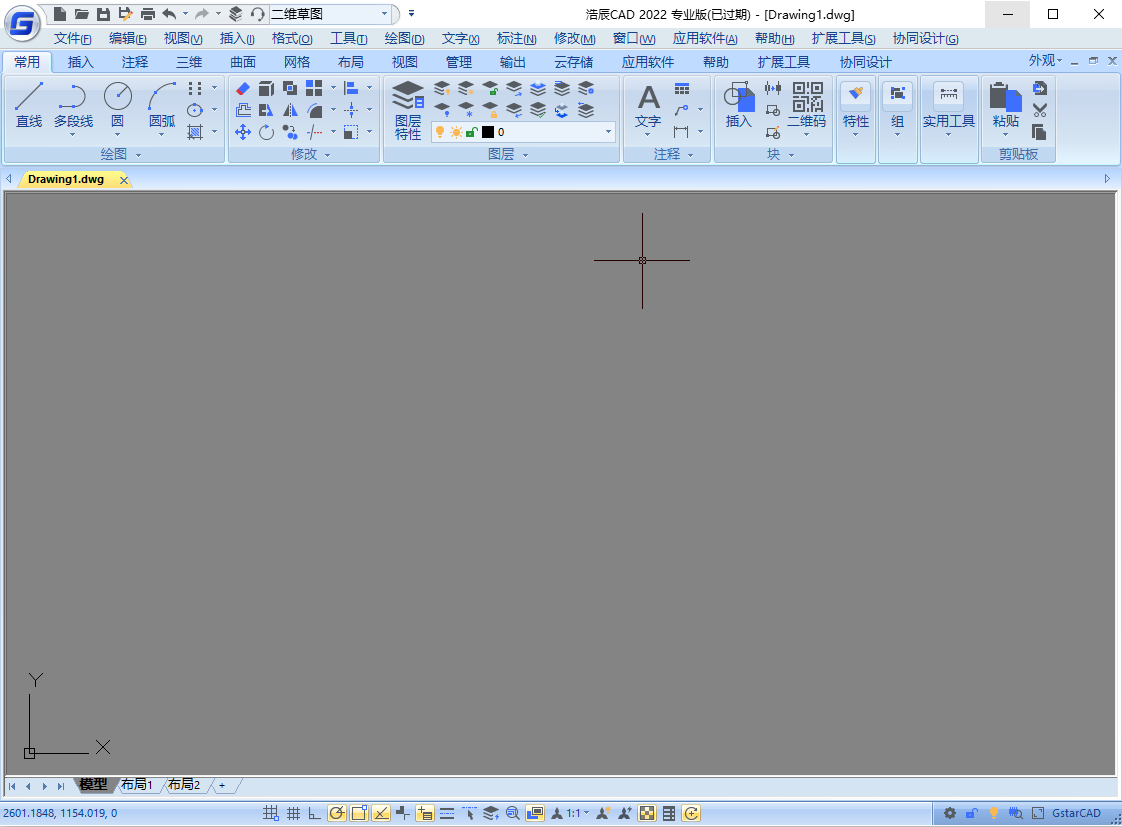
在浩辰CAD软件中通过以上几个简单步骤便可完成CAD背景颜色的修改,你学会了吗?
楼主最近还看过
热门招聘
相关主题
- 中国工控网总版主XX会见jiao...
 [509]
[509] - 混凝土搅拌站信息化管理
 [280]
[280] - 网络频繁掉线问题的处理
 [348]
[348] - 超高频手持机
 [395]
[395] - 从“下海”到“上岸”:30年创业路...
 [233]
[233] - IAP工业自动化通用平台的解决...
 [251]
[251] - 燃气输配信息化系统
 [2055]
[2055] - KNX网关、KNX模块
 [244]
[244] - 加密手机远程删除信息是否真...
 [308]
[308] - SRM系统哪个好?供应商管理系...
 [276]
[276]

官方公众号

智造工程师
-

 客服
客服

-

 小程序
小程序

-

 公众号
公众号


















 工控网智造工程师好文精选
工控网智造工程师好文精选
